OPEL INSIGNIA 2015 Informācijas un izklaides sistēmas rokasgrāmata (in Latvian)
Manufacturer: OPEL, Model Year: 2015, Model line: INSIGNIA, Model: OPEL INSIGNIA 2015Pages: 149, PDF Size: 2.62 MB
Page 61 of 149

Ārējās ierīces61
Atlasiet PLAYLISTS
(ATSKAŅOŠANAS SARAKSTI) ,
ARTISTS (IZPILDĪTĀJI) , ALBUMS
(ALBUMI) , SONGS (DZIESMAS) ,
GENRES (ŽANRI) vai MORE
(VAIRĀK) . Opcijā MORE (VAIRĀK) ir
šādas papildu kategorijas: Podcasts
(Aplādes) , Audiobooks
(Audiogrāmatas) , Videos (Videoklipi)
un Composers (Komponisti) .
Pārlūkojiet kategorijas, līdz esat
atradis vajadzīgo celiņu. Atlasiet
celiņu, lai sāktu atskaņošanu.
Audio izvēlnes
Lai skatītu attiecīgo audio izvēlni,
interaktīvajā joslā atlasiet
ekrāntaustiņu MENU (IZVĒLNE) .
Piezīme
Ne visi izvēlnes vienumi ir pieejami
visās audio izvēlnēs.
Skaņas tembra iestatījumi
Skatiet detalizētu aprakstu 3 42.
Jaukšana
Ja opcija Shuffle (Sajaukt) ir
aktivizēta, visi aktīvās ierīces celiņi tiek atskaņoti nejaušā secībā.
Piezīme
Atskaņojot USB disku, SD karti vai
atskaņotāju iPod, jaukšanas funkcija
ir atkarīga no dziesmu atskaņošanai
atlasītā filtra režīma, piemēram,
albums, izpildītājs, žanrs.
Aktivizējiet Shuffle (Sajaukt)
iestatījumu On (Ieslēgt) vai Off
(Izslēgt) .
Automātiskā skaļuma regulēšana Skatiet detalizētu aprakstu 3 43.
Bluetooth ierīču pārvaldība
(pieejama tikai Bluetooth mūzikas izvēlnē)
Atlasiet Manage Bluetooth Devices
(Pārvaldīt Bluetooth ierīces) , lai
skatītu ierīču sarakstu.
Skatiet detalizētu aprakstu 3 91.
Satiksmes informācijas programma
(TP)
Lai pastāvīgi uztvertu satiksmes
ziņas, iestatiet Traffic Programme
(TP) - On (Satiksmes programma -
ieslēgta) .
Skatiet detalizētu aprakstu 3 50.
Page 62 of 149
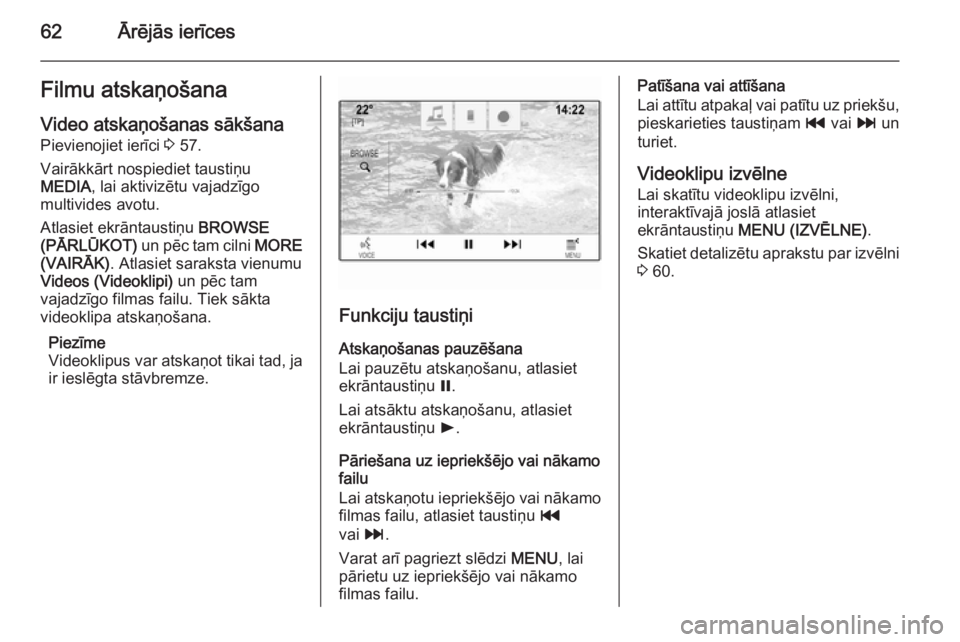
62Ārējās ierīcesFilmu atskaņošanaVideo atskaņošanas sākšana
Pievienojiet ierīci 3 57.
Vairākkārt nospiediet taustiņu
MEDIA , lai aktivizētu vajadzīgo
multivides avotu.
Atlasiet ekrāntaustiņu BROWSE
(PĀRLŪKOT) un pēc tam cilni MORE
(VAIRĀK) . Atlasiet saraksta vienumu
Videos (Videoklipi) un pēc tam
vajadzīgo filmas failu. Tiek sākta
videoklipa atskaņošana.
Piezīme
Videoklipus var atskaņot tikai tad, ja ir ieslēgta stāvbremze.
Funkciju taustiņi
Atskaņošanas pauzēšana
Lai pauzētu atskaņošanu, atlasiet ekrāntaustiņu =.
Lai atsāktu atskaņošanu, atlasiet ekrāntaustiņu l.
Pāriešana uz iepriekšējo vai nākamo
failu
Lai atskaņotu iepriekšējo vai nākamo
filmas failu, atlasiet taustiņu t
vai v.
Varat arī pagriezt slēdzi MENU, lai
pārietu uz iepriekšējo vai nākamo filmas failu.
Patīšana vai attīšana
Lai attītu atpakaļ vai patītu uz priekšu,
pieskarieties taustiņam t vai v un
turiet.
Videoklipu izvēlne
Lai skatītu videoklipu izvēlni,
interaktīvajā joslā atlasiet
ekrāntaustiņu MENU (IZVĒLNE) .
Skatiet detalizētu aprakstu par izvēlni 3 60.
Page 63 of 149

Navigācija63NavigācijaVispārēja informācija...................63
Lietošana ..................................... 65
Galamērķa ievade ........................ 72
Maršruta vadība ........................... 77Vispārēja informācija
Navigācijas sistēma jums palīdzēs
droši nokļūt galamērķī. Jums nebūs
jāskatās kartē, pat ja nepārzināt
vietējos ceļus.
Aprēķinot maršrutu, tiek ņemta vērā
pašreizējā satiksmes situācija. Šim
nolūkam informācijas un izklaides
sistēma ar RDS-TMC palīdzību
saņem satiksmes paziņojumus, kas
uztverami konkrētajā reģionā.
Tomēr navigācijas sistēma nespēj
paredzēt satiksmes negadījumus,
tikko ieviestas izmaiņas satiksmes
noteikumos un bīstamas situācijas vai
sarežģījumus, kas var rasties pēkšņi
(piemēram, ceļa remonta darbus).Uzmanību
Navigācijas sistēmas
izmantošana neatbrīvo vadītāju no pienākuma atbildīgi izturēties pret
ceļu satiksmi un būt modram.
Vienmēr jāievēro atbilstīgie
satiksmes noteikumi. Ja kāds
navigācijas sistēmas dotais
norādījums ir pretrunā ar
satiksmes noteikumiem, vienmēr
jāievēro satiksmes noteikumi.
Navigācijas sistēmas darbība
Navigācijas sistēma nosaka
automašīnas atrašanās vietu un
kustību, izmantojot sensorus.
Nobrauktais attālums tiek noteikts,
izmantojot automašīnas spidometra
signālu un pagrieziena kustības
līkumos, izmantojot žirokompasa
sensoru. Automašīnas atrašanās
vieta tiek noteikta ar GPS satelītu
palīdzību (Globālā pozicionēšanas
sistēma).
Salīdzinot sensora signālus ar kartes
SD kartiņā esošajām digitālajām
kartēm, atrašanās vietu iespējams
noteikt ar aptuveni 10 metru
precizitāti.
Sistēma darbojas arī tad, ja GPS
signāls ir vājš. Tomēr šajā gadījumā
pozīcijas noteikšanas precizitātes
līmenis ir zemāks.
Pēc tam, kad ir ievadīta galamērķa
adrese vai objekts (tuvākā degvielas
uzpildes stacija, viesnīca u.c.), tiek
Page 64 of 149
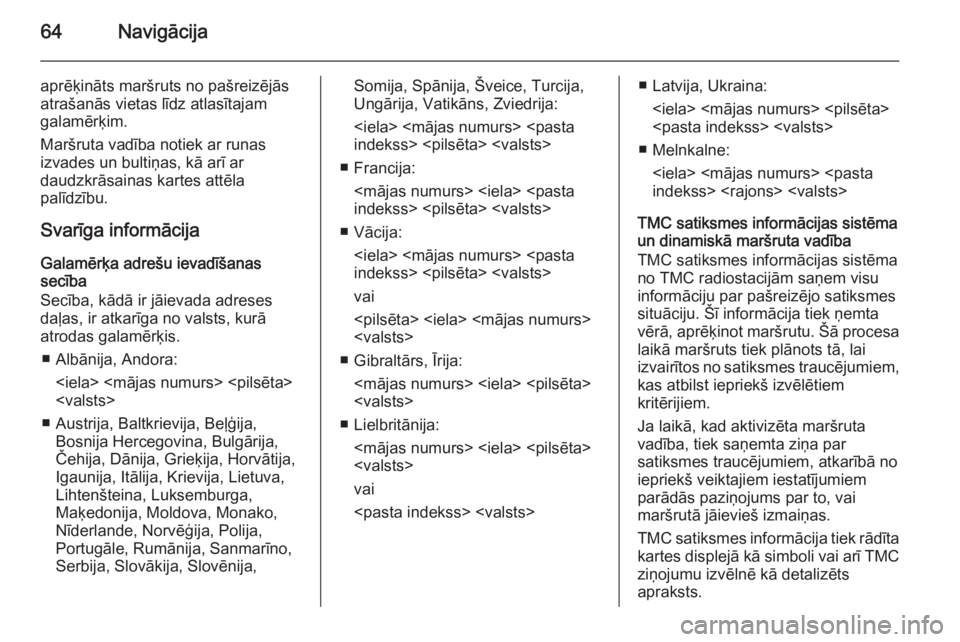
64Navigācija
aprēķināts maršruts no pašreizējās
atrašanās vietas līdz atlasītajam
galamērķim.
Maršruta vadība notiek ar runas
izvades un bultiņas, kā arī ar
daudzkrāsainas kartes attēla
palīdzību.
Svarīga informācija
Galamērķa adrešu ievadīšanas
secība
Secība, kādā ir jāievada adreses
daļas, ir atkarīga no valsts, kurā
atrodas galamērķis.
■ Albānija, Andora:
■ Austrija, Baltkrievija, Beļģija, Bosnija Hercegovina, Bulgārija,
Čehija, Dānija, Grieķija, Horvātija,
Igaunija, Itālija, Krievija, Lietuva,
Lihtenšteina, Luksemburga,
Maķedonija, Moldova, Monako,
Nīderlande, Norvēģija, Polija,
Portugāle, Rumānija, Sanmarīno,
Serbija, Slovākija, Slovēnija,Somija, Spānija, Šveice, Turcija,
Ungārija, Vatikāns, Zviedrija:
■ Francija:
■ Vācija:
vai
■ Gibraltārs, Īrija:
■ Lielbritānija:
vai
■ Melnkalne:
TMC satiksmes informācijas sistēma
un dinamiskā maršruta vadība
TMC satiksmes informācijas sistēma
no TMC radiostacijām saņem visu
informāciju par pašreizējo satiksmes
situāciju. Šī informācija tiek ņemta
vērā, aprēķinot maršrutu. Šā procesa laikā maršruts tiek plānots tā, lai
izvairītos no satiksmes traucējumiem,
kas atbilst iepriekš izvēlētiem
kritērijiem.
Ja laikā, kad aktivizēta maršruta
vadība, tiek saņemta ziņa par
satiksmes traucējumiem, atkarībā no
iepriekš veiktajiem iestatījumiem
parādās paziņojums par to, vai
maršrutā jāievieš izmaiņas.
TMC satiksmes informācija tiek rādīta kartes displejā kā simboli vai arī TMCziņojumu izvēlnē kā detalizēts
apraksts.
Page 65 of 149
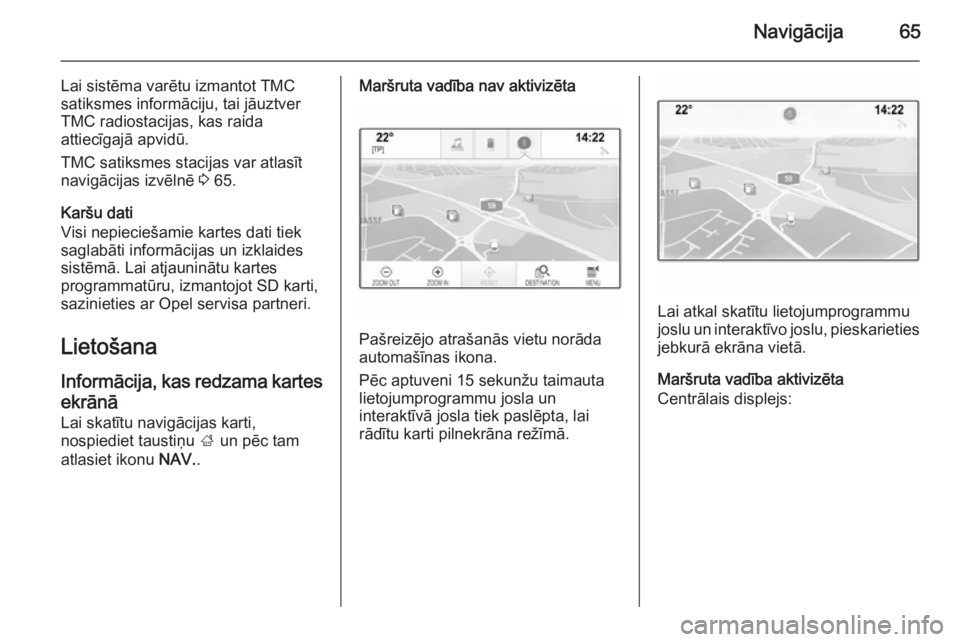
Navigācija65
Lai sistēma varētu izmantot TMC
satiksmes informāciju, tai jāuztver
TMC radiostacijas, kas raida
attiecīgajā apvidū.
TMC satiksmes stacijas var atlasīt
navigācijas izvēlnē 3 65.
Karšu dati
Visi nepieciešamie kartes dati tiek
saglabāti informācijas un izklaides
sistēmā. Lai atjauninātu kartes
programmatūru, izmantojot SD karti,
sazinieties ar Opel servisa partneri.
Lietošana Informācija, kas redzama kartes
ekrānā Lai skatītu navigācijas karti,
nospiediet taustiņu ; un pēc tam
atlasiet ikonu NAV..Maršruta vadība nav aktivizēta
Pašreizējo atrašanās vietu norāda
automašīnas ikona.
Pēc aptuveni 15 sekunžu taimauta
lietojumprogrammu josla un
interaktīvā josla tiek paslēpta, lai
rādītu karti pilnekrāna režīmā.
Lai atkal skatītu lietojumprogrammu
joslu un interaktīvo joslu, pieskarieties jebkurā ekrāna vietā.
Maršruta vadība aktivizēta
Centrālais displejs:
Page 66 of 149
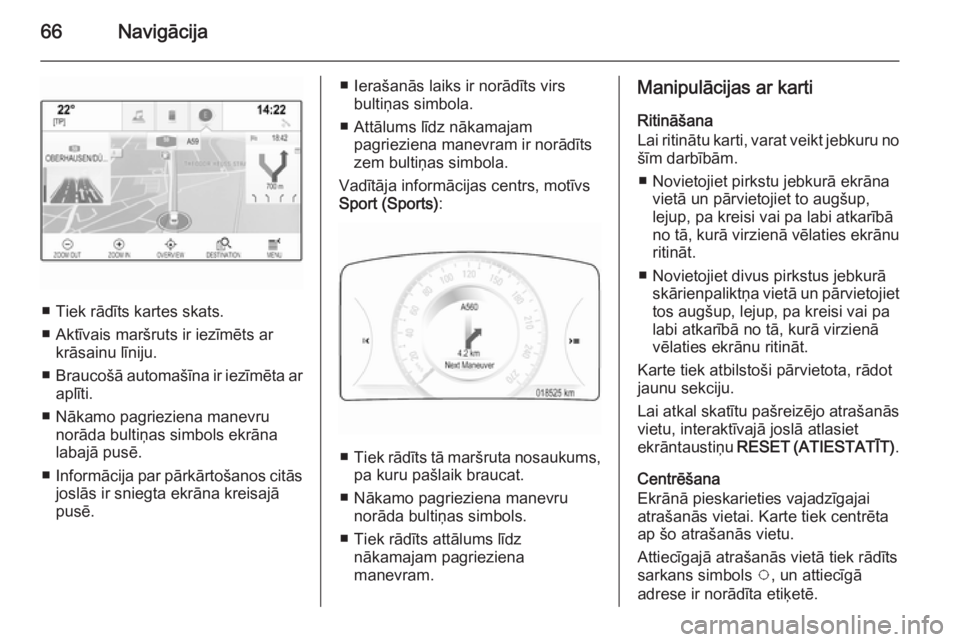
66Navigācija
■ Tiek rādīts kartes skats.
■ Aktīvais maršruts ir iezīmēts ar krāsainu līniju.
■ Braucošā automašīna ir iezīmēta ar
aplīti.
■ Nākamo pagrieziena manevru norāda bultiņas simbols ekrāna
labajā pusē.
■ Informācija par pārkārtošanos citās
joslās ir sniegta ekrāna kreisajā
pusē.
■ Ierašanās laiks ir norādīts virs bultiņas simbola.
■ Attālums līdz nākamajam pagrieziena manevram ir norādīts
zem bultiņas simbola.
Vadītāja informācijas centrs, motīvs
Sport (Sports) :
■Tiek rādīts tā maršruta nosaukums,
pa kuru pašlaik braucat.
■ Nākamo pagrieziena manevru norāda bultiņas simbols.
■ Tiek rādīts attālums līdz nākamajam pagrieziena
manevram.
Manipulācijas ar karti
Ritināšana
Lai ritinātu karti, varat veikt jebkuru no
šīm darbībām.
■ Novietojiet pirkstu jebkurā ekrāna vietā un pārvietojiet to augšup,
lejup, pa kreisi vai pa labi atkarībā
no tā, kurā virzienā vēlaties ekrānu ritināt.
■ Novietojiet divus pirkstus jebkurā skārienpaliktņa vietā un pārvietojiet
tos augšup, lejup, pa kreisi vai pa
labi atkarībā no tā, kurā virzienā
vēlaties ekrānu ritināt.
Karte tiek atbilstoši pārvietota, rādot
jaunu sekciju.
Lai atkal skatītu pašreizējo atrašanās
vietu, interaktīvajā joslā atlasiet
ekrāntaustiņu RESET (ATIESTATĪT) .
Centrēšana
Ekrānā pieskarieties vajadzīgajai
atrašanās vietai. Karte tiek centrēta
ap šo atrašanās vietu.
Attiecīgajā atrašanās vietā tiek rādīts sarkans simbols v, un attiecīgā
adrese ir norādīta etiķetē.
Page 67 of 149
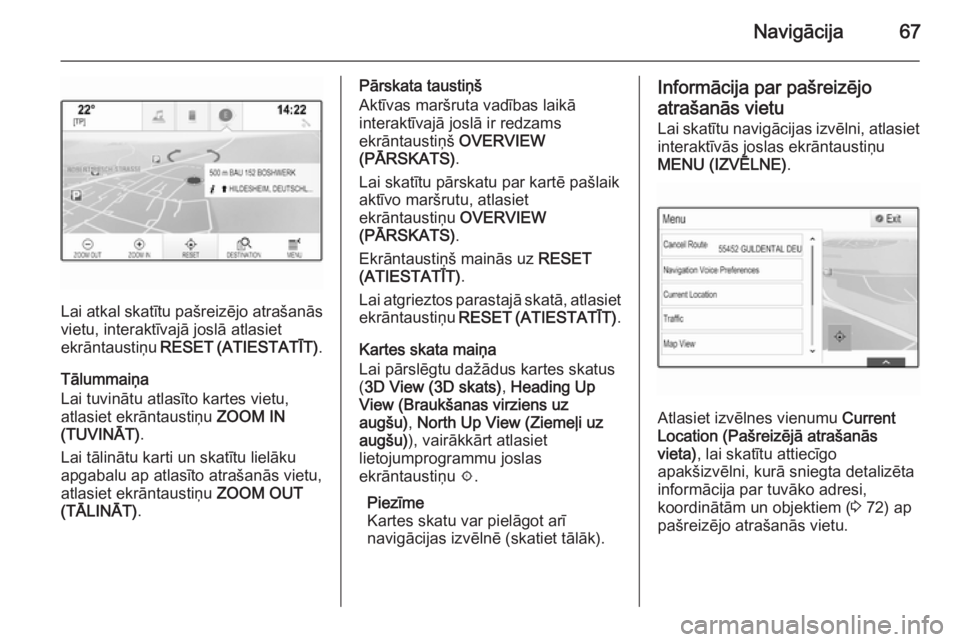
Navigācija67
Lai atkal skatītu pašreizējo atrašanās
vietu, interaktīvajā joslā atlasiet
ekrāntaustiņu RESET (ATIESTATĪT) .
Tālummaiņa
Lai tuvinātu atlasīto kartes vietu, atlasiet ekrāntaustiņu ZOOM IN
(TUVINĀT) .
Lai tālinātu karti un skatītu lielāku apgabalu ap atlasīto atrašanās vietu,
atlasiet ekrāntaustiņu ZOOM OUT
(TĀLINĀT) .
Pārskata taustiņš
Aktīvas maršruta vadības laikā
interaktīvajā joslā ir redzams
ekrāntaustiņš OVERVIEW
(PĀRSKATS) .
Lai skatītu pārskatu par kartē pašlaik aktīvo maršrutu, atlasiet
ekrāntaustiņu OVERVIEW
(PĀRSKATS) .
Ekrāntaustiņš mainās uz RESET
(ATIESTATĪT) .
Lai atgrieztos parastajā skatā, atlasiet ekrāntaustiņu RESET (ATIESTATĪT) .
Kartes skata maiņa
Lai pārslēgtu dažādus kartes skatus
( 3D View (3D skats) , Heading Up
View (Braukšanas virziens uz
augšu) , North Up View (Ziemeļi uz
augšu) ), vairākkārt atlasiet
lietojumprogrammu joslas
ekrāntaustiņu x.
Piezīme
Kartes skatu var pielāgot arī
navigācijas izvēlnē (skatiet tālāk).Informācija par pašreizējo
atrašanās vietu Lai skatītu navigācijas izvēlni, atlasiet
interaktīvās joslas ekrāntaustiņu
MENU (IZVĒLNE) .
Atlasiet izvēlnes vienumu Current
Location (Pašreizējā atrašanās
vieta) , lai skatītu attiecīgo
apakšizvēlni, kurā sniegta detalizēta informācija par tuvāko adresi,
koordinātām un objektiem ( 3 72) ap
pašreizējo atrašanās vietu.
Page 68 of 149
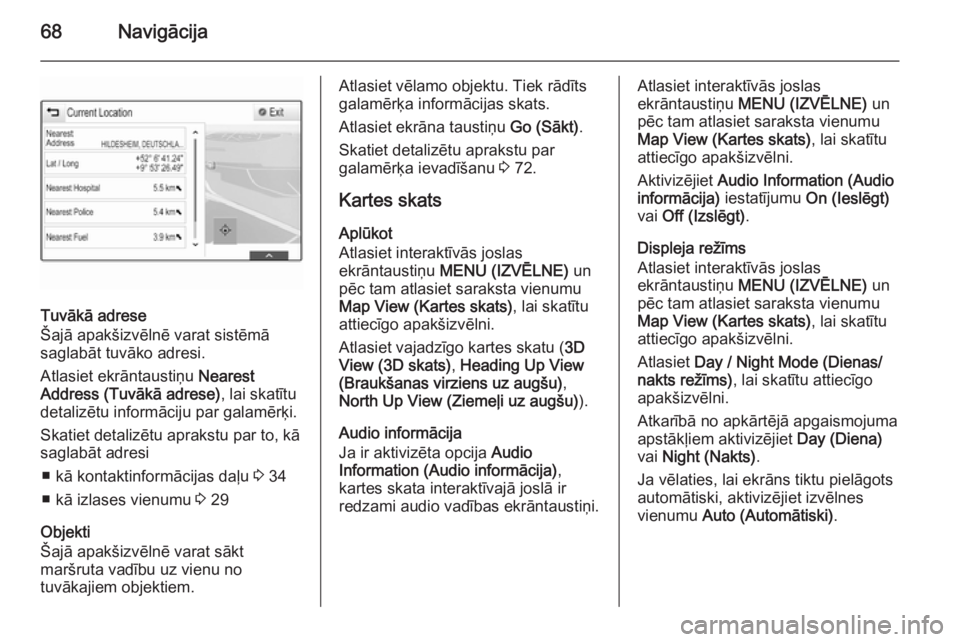
68Navigācija
Tuvākā adrese
Šajā apakšizvēlnē varat sistēmā
saglabāt tuvāko adresi.
Atlasiet ekrāntaustiņu Nearest
Address (Tuvākā adrese) , lai skatītu
detalizētu informāciju par galamērķi.
Skatiet detalizētu aprakstu par to, kā
saglabāt adresi
■ kā kontaktinformācijas daļu 3 34
■ kā izlases vienumu 3 29
Objekti
Šajā apakšizvēlnē varat sākt
maršruta vadību uz vienu no
tuvākajiem objektiem.
Atlasiet vēlamo objektu. Tiek rādīts
galamērķa informācijas skats.
Atlasiet ekrāna taustiņu Go (Sākt).
Skatiet detalizētu aprakstu par
galamērķa ievadīšanu 3 72.
Kartes skats
Aplūkot
Atlasiet interaktīvās joslas
ekrāntaustiņu MENU (IZVĒLNE) un
pēc tam atlasiet saraksta vienumu
Map View (Kartes skats) , lai skatītu
attiecīgo apakšizvēlni.
Atlasiet vajadzīgo kartes skatu ( 3D
View (3D skats) , Heading Up View
(Braukšanas virziens uz augšu) ,
North Up View (Ziemeļi uz augšu) ).
Audio informācija
Ja ir aktivizēta opcija Audio
Information (Audio informācija) ,
kartes skata interaktīvajā joslā ir
redzami audio vadības ekrāntaustiņi.Atlasiet interaktīvās joslas
ekrāntaustiņu MENU (IZVĒLNE) un
pēc tam atlasiet saraksta vienumu
Map View (Kartes skats) , lai skatītu
attiecīgo apakšizvēlni.
Aktivizējiet Audio Information (Audio
informācija) iestatījumu On (Ieslēgt)
vai Off (Izslēgt) .
Displeja režīms
Atlasiet interaktīvās joslas
ekrāntaustiņu MENU (IZVĒLNE) un
pēc tam atlasiet saraksta vienumu
Map View (Kartes skats) , lai skatītu
attiecīgo apakšizvēlni.
Atlasiet Day / Night Mode (Dienas/
nakts režīms) , lai skatītu attiecīgo
apakšizvēlni.
Atkarībā no apkārtējā apgaismojuma apstākļiem aktivizējiet Day (Diena)
vai Night (Nakts) .
Ja vēlaties, lai ekrāns tiktu pielāgots
automātiski, aktivizējiet izvēlnes
vienumu Auto (Automātiski) .
Page 69 of 149

Navigācija69
Objektu ikonas
Atlasiet interaktīvās joslas
ekrāntaustiņu MENU (IZVĒLNE) un
pēc tam atlasiet saraksta vienumu
Display "Points of Interest" Icons
(Rādīt objektu ikonas) , lai skatītu
attiecīgo apakšizvēlni.
Ja ir aktivizēta opcija POI Icons
(Objektu ikonas) , kartē tiek rādītas
objektu ikonas ap pašreizējo
atrašanās vietu vai maršrutu.
Aktivizējiet POI Icons (Objektu
ikonas) iestatījumu On (Ieslēgt) vai
Off (Izslēgt) .
Ja opcija POI Icons (Objektu ikonas)
ir iestatīta uz On (Ieslēgt), atlasiet
objektu kategorijas, kuras vēlaties
skatīt.
Atlasiet Clear All (Notīrīt visu) , lai
noņemtu atzīmi visām kategorijām.
Navigācijas datu pārvaldība
Atlasiet interaktīvās joslas
ekrāntaustiņu MENU (IZVĒLNE) un
pēc tam atlasiet saraksta vienumu
Personal Data (Personīgi dati) .Tiek rādītas navigācijas
lietojumprogrammas izmantoto
dažādo datu krātuves atrašanās vietu saraksts.
Kontaktinformācijas saraksts
Atlasiet Address book (Adrešu
grāmata) , lai skatītu attiecīgo
apakšizvēlni.Visu ierakstu dzēšana
Lai dzēstu visus kontaktinformācijas saraksta ierakstus, atlasiet vienumu
Delete All Entries (Dzēst visus
ierakstus) . Tiek parādīta uzvedne ar
ziņojumu.
Apstipriniet ziņojumu, lai dzēstu visu
kontaktinformācijas sarakstu.Kontaktinformācijas saraksta
rediģēšana
Atlasiet Edit Address Book (Rediģēt
adrešu grāmatu) , lai skatītu
kontaktinformācijas sarakstu.
Skatiet detalizētu aprakstu par
kontaktinformācijas saraksta
rediģēšanu 3 34.Pēdējo galamērķu saraksts
Atlasiet Recent Destinations (Pēdējie
galamērķi) , lai skatītu attiecīgo
apakšizvēlni.Visu galamērķu dzēšana
Lai dzēstu visus pēdējo galamērķu
saraksta ierakstus, atlasiet saraksta
vienumu Delete All Destinations
(Dzēst visus galamērķus) . Tiek
parādīta uzvedne ar ziņojumu.
Apstipriniet ziņojumu, lai dzēstu visu
pēdējo galamērķu sarakstu.Atsevišķu galamērķu dzēšana
Atlasiet Delete Individual
Destinations (Dzēst atsevišķus
galamērķus) , lai skatītu pēdējo
galamērķu sarakstu.
Lai dzēstu galamērķi, atlasiet ikonu
─ pie attiecīgā galamērķa. Tiek
parādīta uzvedne ar ziņojumu.
Apstipriniet ziņojumu, lai dzēstu
galamērķi.
Lejupielādētie objekti
Atlasiet My POIs (Mani objekti) , lai
skatītu attiecīgo apakšizvēlni.
Page 70 of 149

70Navigācija
Sistēmā iepriekš lejupielādētus
objektus var dzēst. Citi objekti
sistēmā tiek saglabāti.Visu lejupielādēto objektu dzēšana
Lai dzēstu visus kontaktinformācijas
saraksta ierakstus, atlasiet vienumu
Delete All My POIs (Dzēst visus
manus objektus) . Tiek parādīta
uzvedne ar ziņojumu.
Apstipriniet ziņojumu, lai dzēstu visu
objektu sarakstu.Kategoriju dzēšana
Atlasiet Delete Individual Categories
(Dzēst atsevišķas kategorijas) , lai
skatītu objektu kategoriju sarakstu.
Lai dzēstu kategoriju, atlasiet ikonu
─ pie attiecīgās kategorijas. Tiek
parādīta uzvedne ar ziņojumu.
Apstipriniet ziņojumu, lai dzēstu
kategoriju.
Galamērķu datu augšupielādēšana
USB ierīcē
Varat saglabāt automašīnas
kontaktinformācijas sarakstu un
iepriekš lejupielādētos objektus
(skatiet tālāk sadaļu "Lietotāja
definētu objektu izveide un
lejupielādēšana") USB ierīcē, lai tos
izmantotu vēlāk, piemēram, citās
automašīnās.
Atlasiet Upload Saved Locations
(Augšupielādēt saglabātās atrašanās vietas) .
Kontaktinformācijas saraksts un
objektu dati tiek saglabāti pievienotās
USB ierīces mapēs "F:\myContacts"
un "F:\myPOIs", kur "F:\" ir USB
ierīces saknes mape.
Piezīme
Šo funkciju var veikt tikai tad, ja ir
pievienota USB ierīce ar pietiekamu
vietu krātuvē.
Kontaktinformācijas datu lejupielāde Automašīnas kontaktinformācijas
sarakstu var izmantot citas
automašīnas informācijas un
izklaides sistēmā.
Norādījumus par datu augšupielādi
USB ierīcē skatiet iepriekš sadaļā "Navigācijas datu augšupielāde USB
ierīcē".Pievienojiet USB ierīci citas
automašīnas informācijas un
izklaides sistēmai 3 57.
Tiek parādīts ziņojums ar aicinājumu
apstiprināt lejupielādi.
Pēc apstiprināšanas
kontaktinformācijas dati tiek
lejupielādēti informācijas un izklaides
sistēmā.
Lejupielādētajai kontaktinformācijai
var piekļūt izvēlnē CONTACTS
(KONTAKTINFORMĀCIJA) 3 34.
Lietotāja definētu objektu
izveide un lejupielādēšana
(My POIs (Mani objekti))
Papildus informācijas un izklaides
sistēmā saglabātajiem objektiem
varat izveidot lietotāja definētus
objektus, kas atbilst jūsu
personīgajām prasībām. Pēc
izveidošanas šādus lietotāja
definētos objektus var lejupielādēt
informācijas un izklaides sistēmā.